|
<< Click to Display Table of Contents >> Изменение пароля |
|
|
<< Click to Display Table of Contents >> Изменение пароля |
|
Если политики информационной безопасности компании предъявляют требование к тому, что необходимо периодически менять пароли для входа в систему, то администратор может задать настройки для смены паролей учетных записей. В этом случае при входе в систему у пользователя откроется окно:
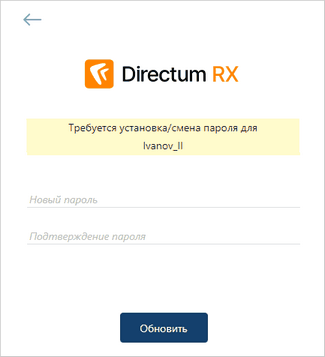
1.Введите новый пароль и подтверждение пароля.
Примечание. Если администратор задал настройку политики пароля, то при смене пароля надо будет сперва ввести старый пароль.
2.Нажмите на кнопку Обновить. Если введенные пароли не совпадают, то появится сообщение об этом. Введите значения повторно.
Если для входа в проводник системы используется аутентификация по паролю, пользователь может сам изменить пароль. Для этого:
1.В меню пользователя выберите Изменить пароль.
2.В открывшемся окне введите старый пароль, чтобы подтвердить, что это именно вы меняете пароль.
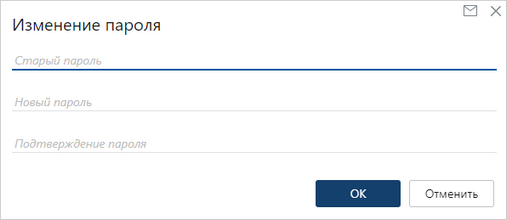
3.Введите новый пароль и его подтверждение.
4.Нажмите на кнопку ОК. Если введенные пароли не совпадают, то появится сообщение об этом. Введите значения повторно.
Важно. При изменении пароля учитывайте, что он должен соответствовать требованиям политики пароля. По умолчанию в системе заданы требования:
•минимальная длина – не менее 6 символов;
•сложность пароля – должен содержать прописные буквы (от A до Z), строчные буквы (от a до z), цифры (от 0 до 9);
•не должен совпадать с последними тремя паролями, которые пользователь указывал для этой учетной записи.
Администратор может изменить политику с требованиями к паролю. Например, добавить требование к сложности пароля, чтобы указывать символы !, $, #, %, ^. Если пароль не соответствует заданной политике, то при его изменении появляется сообщение с требованиями к паролю.
| © Компания Directum, 2025 |